WordPress Giriş Yönlendirme Döngüsü Sorunu Nasıl Onarılır
Yayınlanan: 2022-10-12WordPress giriş yönlendirme döngüsü, hiçbir WordPress web sitesi sahibinin güvende olmadığı yaygın bir sorundur. Yönetici kimlik bilgilerinizi girersiniz, ancak yönetici panosunu yüklemek yerine WordPress sizi giriş sayfasına döndürür. Çoğu öğretici, tarayıcı önbelleğinizi ve çerezlerinizi temizlemenizi önerir, ancak WordPress yönlendirme hatasını düzeltmesi pek olası değildir.
WordPress giriş yönlendirme döngüsünün “Çok fazla yönlendirme” hatasıyla ilgili olduğunu da düşünebilirsiniz, ancak bu o kadar basit değil. WordPress'in oturum açmayı reddetmesinin birkaç nedeni vardır. Ve çoğu zaman tipik bir yeniden yönlendirme döngüsü mevcut olmayacaktır.
Kapsamlı WordPress giriş yönlendirme döngüsü kılavuzumuzu izleyin. WordPress'in neden oturum açmayı reddettiğini ve WordPress yönetici paneline erişimi nasıl geri yükleyeceğinizi öğreneceksiniz.
WordPress, Yönetici Panosuna Nasıl Giriş Yapar?
Yönetici panonuz, web sitenizin en önemli alanlarından biridir. WordPress'in istemci-sunucu iletişimini nasıl yönettiğinin harika bir örneğidir. WordPress yönetici panelini açtığınızda, içerik yönetimi gibi görevlerin çoğu tarayıcınızda gerçekleştirilir. Daha sonra sunucu ile bilgi alışverişi yapacaktır.
WordPress, tarayıcınızın sunucuyla iletişim kurabilmesini ve WordPress veritabanına veri gönderebilmesini sağlamalıdır. Ayrıca kullanıcı oturumunuzu sürdürmesi ve oturumunuzu açık tutması gerekir.
Peki WordPress yönetici paneline giriş yaptığınızda ne olur? Varsayılan yönetici kontrol paneli adresini bırakın veya WordPress oturum açma güvenliği için değiştirin, WordPress oturum açmak için yine aynı adımları atacaktır. Kimlik doğrulama sürecini adım adım inceleyelim.
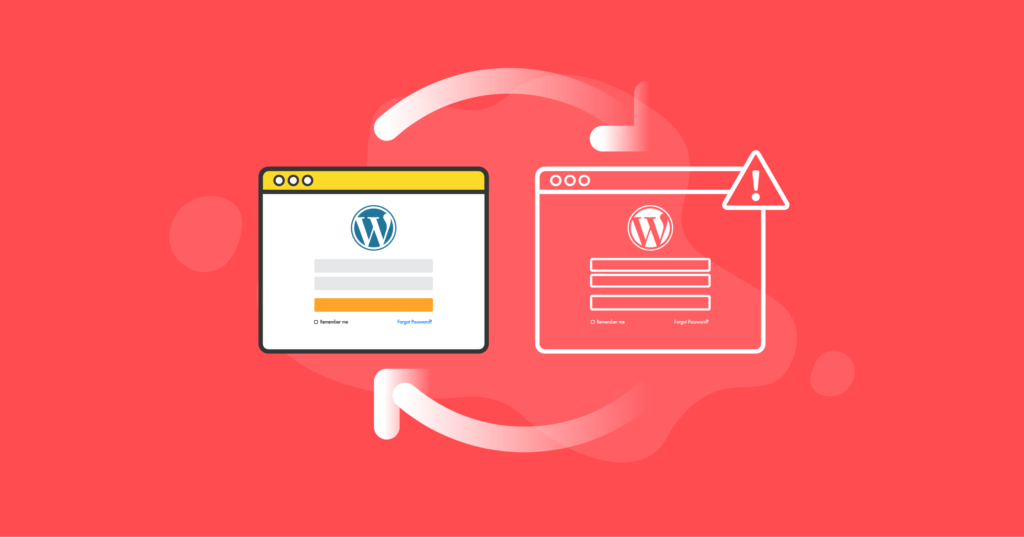
WordPress Kimlik Doğrulaması
WordPress giriş pencerenizi açın, yönetici kullanıcı adınızı ve şifrenizi girin ve Giriş düğmesine tıklayın. WordPress, sağladığınız değerleri alır ve oturum açma bilgilerinin geçerli olup olmadığını doğrulamak için kimlik doğrulama işlevini çağırır. Bunu yapmak için, gönderilen kimlik bilgilerini WordPress veritabanınızın wp_users tablosunda depolanan verilerle karşılaştırması gerekir.
Yönetici kullanıcı şifresi, wp_users tablosunda düz metin olarak saklanmaz, oturum açarken girdiğiniz şifre de öyle. WordPress tuzları ve güvenlik anahtarları, oturum açma kimlik bilgilerinizi şifreleyerek güvence altına almak için kullanılır, bu nedenle WordPress'in gerçekten yaptığı şey, kimlik doğrulama işlemi sırasında karmaları karşılaştırmaktır.
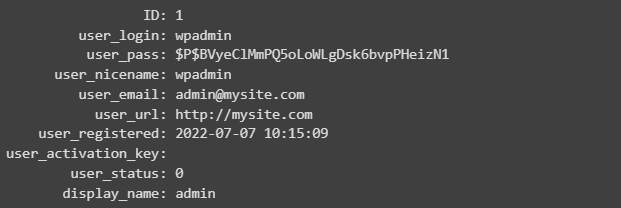
WordPress Giriş Çerezleri
WordPress panosuna giriş yaptığınızda, yönetici kimlik bilgileriniz wp-config.php dosyasındaki tuzlar ve güvenlik anahtarları yardımıyla şifrelenir ve wordpress_[hash] veya kimlik doğrulama çerezine kaydedilir. Çerezler, kimlik doğrulama ve doğrulama amacıyla tarayıcınız tarafından saklanan küçük veri parçalarıdır. WordPress, web sitesi yönetim görevlerini gerçekleştirirken WordPress yönetici panelinde oturum açmanızı sağlamak için iki tür tanımlama bilgisi kullanır.
Kimlik doğrulama tanımlama bilgisi oturum açma girişiminde kaydedildiğinde, WordPress bunu bir belirteç ve bir karma olarak ayrıştırır ve karma bilgileri girdiğiniz kullanıcı adı için wp_users veritabanında depolanan bilgilerle karşılaştırır. Eşleşme, sağladığınız parolanın doğru olduğu ve WordPress'in yönetici paneline erişmenize izin verebileceği anlamına gelir.
Başarılı bir oturum açma işleminden sonra WordPress, bilgilerini veritabanının wp_usermeta tablosuna ekleyerek sizin için bir oturum oluşturur. IP adresinizi, oturum açma zamanınızı, tarayıcı kullanıcı aracınızı ve oturumun sona erme zamanını meta_değer sütununda saklayacaktır.
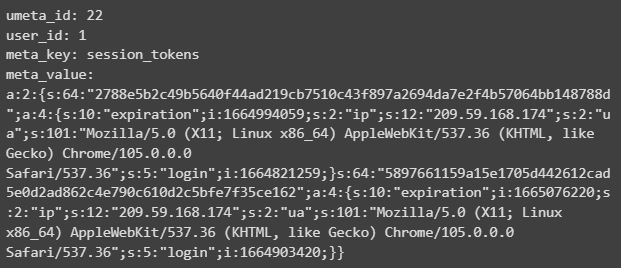
Tarayıcınıza kaydedilen oluşturulan WordPress kimlik doğrulama çerezi, yönetici kullanıcı adınızı, karma şifresini, oturum belirtecini ve çerezin sona erme süresini içerecektir. Giriş yapıldığında, WordPress ayrıca wordpress_logged_in_[hash] veya giriş çerezini de kaydeder. Çoğu arayüz kullanımı için oturum açtığınız kullanıcıyı gösterecektir.
Gördüğünüz gibi, WordPress, yönetici kimlik bilgilerinizi doğrulamak, sizin için bir oturum açmak ve oturumunuzu açık tutmak için bir dizi işlem gerçekleştirir. Genellikle herhangi bir şekilde müdahale etmeniz gerekmez, ancak web siteniz izin vermediğinde, giriş sayfasını geçin, bilirsiniz – WordPress kimliğinizi doğrulamak için yukarıda belirtilen adımları atmaya çalışırken bir şeyler ters gitti.
WordPress Giriş Yönlendirme Döngüsü Ne Anlama Geliyor?
WordPress oturum açma yönlendirme döngüsü, WordPress kimlik doğrulama işleminin tüm adımlarını gerçekleştiremediğinde oluşur. Oturum verilerinizi wp_usermeta tablosuna kaydetmeyi imkansız kılacak şekilde, temel kimlik doğrulama işlevlerini çağıramama veya veritabanına yazamama içerebilir.
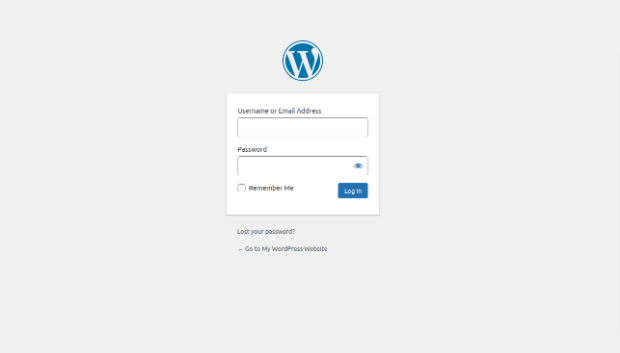
WordPress Giriş Döngüsü ve WordPress Yönlendirme Hatası
Bu aynı zamanda WordPress giriş yönlendirme döngüsünü WordPress'teki tipik bir yönlendirme döngüsü hatasından farklı kılan şeydir. WordPress oturum açma döngüsü, bir önceki oturum sırasında oturum açma bilgilerinizi doğrulayamadığından, sizi başka bir kimlik doğrulama girişimi için yönetici paneli oturum açma sayfasına geri yönlendiren WordPress'tir.
WordPress'te "Çok fazla yönlendirme" hatası olarak da bilinen yönlendirme döngüsü hatası, takip edilen sonsuz sayıda yönlendirme nedeniyle WordPress'in yönetici panosunu yükleyemediği anlamına gelir. Bazen her iki sorun da aynı yanlış yapılandırmalardan kaynaklanabilse de, çoğu zaman yakından iç içe geçmezler.
Ancak her iki sorun da bazen tarayıcınızın önbelleğini ve çerezleri temizleyerek çözülebilir. Bu basit manipülasyon, yönetici panosuna erişimi geri yüklemenize yardımcı olduysa, sorun sunucu tarafında değildi. Web sitenizde bir WordPress giriş yönlendirme döngüsüne başka nelerin neden olabileceğini öğrenmek için okumaya devam edin.
WordPress Giriş Yönlendirme Döngüsünün Arkasındaki 7 Ana Neden
WordPress oturum açma yönlendirme döngüsü, WordPress'in kimliğinizi doğrulamaya çalışırken kritik sorunlar yaşadığını gösterir. Tartıştığımız gibi, temel kimlik doğrulama işlevlerini çağırmadan oturum verilerinizi WordPress veritabanına yazmaya ve yönetici panosunu açmaya kadar doğrulama sürecinin tüm aşamalarında sorunlarla karşılaşılabilir.
Bu nedenle tarayıcınızın önbelleğini ve çerezleri temizlemek her zaman sorunu çözmez ve sizi Yönetici paneline erişmeye daha da yaklaştırmaz. İşte bir WordPress giriş döngüsünün arkasındaki yedi ana neden:
- Yanlış WordPress site adresi ayarları
- Eklenti çakışmaları
- wp-config.php içindeki yanlış yapılandırmalar
- Kırık kalıcı bağlantılar
- Yanlış dosya izinleri
- Veritabanı erişim hataları
- Disk alanı sorunları
Sebep 1: Yanlış WordPress Site Adresi Ayarları
WordPress, web sitenizin web üzerindeki adresini tanımlamak için WordPress Adresi ve Site Adresi olarak da bilinen WP_HOME ve WP_SITEURL sabitlerini kullanır. WP_HOME, WordPress kurulumunun konumunu yapılandırmak için kullanılırken, WP_SITEURL, WordPress web sitenizi açmak için tarayıcı adres çubuğuna yazmanız gereken URL'yi temsil eder.
Çoğu zaman hem WordPress Adresi hem de Site Adresi aynı değeri saklar. İki sabit, siteurl ve home olarak depolandıkları WordPress veritabanınızın wp_options tablosundan otomatik olarak yüklenir. Her ikisi de Tekdüzen Kaynak Bulucuyu temsil ettiğinden, doğru protokolün dahil edilmesi gerekir.
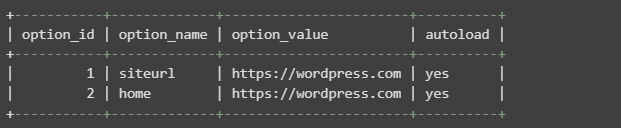
WordPress Adresi ve Site Adresi, rakip yönlendirmeleri araştırmaya çalışırken genellikle kaçırılan HTTPS'yi web sitenizde zorlamak için kullanılabilir. Web sitenizde yüklü geçerli bir SSL/TLS sertifikanız varsa, HTTPS'nin wp_options tablosunda hem siteurl hem de home için yapılandırıldığından emin olun. Belirtilen yanlış bir protokol, WordPress'teki yeniden yönlendirme döngüsü hatası da dahil olmak üzere birçok soruna yol açabilir.
Adres Nasıl
phpMyAdmin'den wp_options tablosunu açarak veya komut satırından bir SQL sorgusu çalıştırarak WordPress adres ayarlarınızı kontrol edin. Ana sayfa ve siteurl seçenekleri, 1 ve 2 kimliklerine sahip olacaktır.
WordPress Adresinizi ve Site Adresi ayarlarınızı, wp-config.php dosyanızı veya wp_options tablosundaki değerleri doğrudan düzenleyerek değiştirebilirsiniz. Bunu WordPress Admin panelinizin Ayarlar sekmesinden de yapabilirsiniz ancak giriş yapamıyorsanız bahsettiğimiz iki yöntemden birini kullanmanız gerekecektir.
Aşağıdaki satırları wp-config.php dosyanıza ekleyin, burada mywebsite.com WordPress web sitenizin alan adıdır, yukarıya /* Hepsi bu, düzenlemeyi bırakın! Mutlu yayıncılık. */. Lütfen artık WordPress Adresini ve Site Adresini yönetici panelinden değiştiremeyeceğinizi unutmayın. Ancak WordPress yönetici kontrol panelinize eriştiğinizde, aşağıdaki kodu kaldırabilir ve bunun yerine Genel Ayarlar menüsünden değerleri düzenleyebilirsiniz.

Sebep 2: Eklenti Çakışmaları
WordPress eklentileri, web sitenizde ihtiyaç duyduğunuz ek işlevleri sunarak WordPress'in yerel yeteneklerini genişletir. Ancak, ne kadar çok eklenti etkinleştirirseniz, o kadar fazla kodun yüklenmesi ve yürütülmesi gerekir, bu da neredeyse kaçınılmaz olarak kod uyumsuzluğuna yol açar.
Eklenti çakışmaları, WordPress giriş yönlendirme döngüleri dahil olmak üzere hataların oluşmasının en yaygın nedenlerinden biridir. Web sitenizin hata günlüklerini kontrol ederseniz, “başlık bilgileri değiştirilemez – üstbilgiler zaten gönderilmiş” satırlarında bir şey görebilirsiniz. Çoğu zaman, bu mesaj açıkça bir tür eklenti çakışmasına işaret eder.
Adres Nasıl
WordPress giriş yönlendirme döngüsü sorununu çözüp çözmediğini görmek için tüm eklentileri devre dışı bırakın. Yönetici paneline erişiminiz olmadığı için, SSH üzerinden sunucuya giriş yapın veya web sitenizin wp-content/plugins dizinine gitmek için Dosya yöneticisi arayüzünü kullanın. Tüm eklentileri geçici olarak devre dışı bırakacak her eklenti klasörünü yeniden adlandırın.
Çalışacak olsa da, eklenti dizinlerinin yeniden adlandırılması önerilmez. Aşağıdaki komutla tüm eklentileri bir kerede devre dışı bırakmak için WP-CLI'yi (WordPress için komut satırı arayüzü) kullanın. Ardından, eklentilerinizi toplu olarak veya tek tek yeniden etkinleştirmek için 'etkinleştir' seçeneğini kullanın.
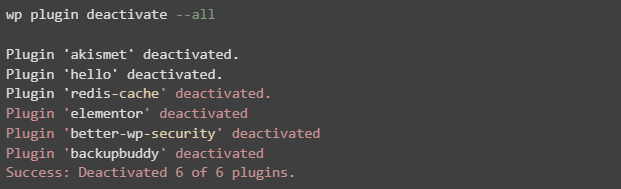
Ayrıca geçici olarak varsayılan WordPress temasına geçmek isteyebilirsiniz. WordPress komut satırı arayüzünü de kullanın.

Bundan sonra WordPress yönetici panosunda oturum açabiliyorsanız, sorunun nedenini bulmak için tüm eklentileri tek tek yeniden etkinleştirin. Belirli bir eklentinin yakın zamanda güncellendiğini fark edebilirsiniz, bu nedenle düzgün çalışan sürüme geri dönmek için güncellemeyi geri almanız gerekebilir. Sorunun bir sonraki eklenti sürümünde ele alınması veya eklentiyi kullanmaya devam etmenizi sağlayacak bilinen bir düzeltme olması mümkündür.
iThemes Güvenlik Sürümü Yönetimi, yeni özelliklerden yararlanmak ve bilinen güvenlik açıklarından korunmak için WordPress çekirdeği, eklentiler ve temalar için otomatik güncellemeleri yapılandırmanıza olanak tanır. WordPress'i güncel tutmak son derece önemlidir ve eski yazılımların neden olduğu çeşitli WordPress sorunlarıyla uğraşırken size tonlarca zaman kazandırabilir.
Sebep 3: wp-config.php'deki Yanlış Yapılandırmalar
Wp-config.php dosyanız, veritabanı oturum açma bilgilerini ve web sitenizin onsuz düzgün çalışamayacağı bir dizi başka ayarı saklayan ana WordPress yapılandırma dosyasıdır. Herhangi bir anahtar yapılandırma eksikse veya herhangi bir sözdizimi hatası varsa, çeşitli hatalara yol açabilir ve bir WordPress oturum açma yönlendirme döngüsünün görünmesine neden olabilir.

Adres Nasıl
Web sitenizin wp-config.php dosyasını açın ve içeriğini inceleyin. Veritabanı adı, kullanıcı, parolası ve veritabanı sunucusunun adresi dahil tüm veritabanı bilgileri doğru bir şekilde eklendi mi? Alışılmadık veya yerinde olmayan çizgiler görüyor musunuz?
Diğer bir önemli husus ise, genellikle wp-config.php dosyasına veritabanı bilgilerinin hemen altına yerleştirilen WordPress tuzları ve güvenlik anahtarlarıdır. Tartıştığımız gibi, bunlar WordPress yönetici kimlik bilgilerinizin şifrelenmesini ve siz WordPress panonuzda oturum açarken güvende kalmasını sağlar. Güvenlik anahtarları ve tuzları eksikse, neredeyse kesinlikle bir WordPress giriş yönlendirme döngüsü görmenize neden olacaktır.
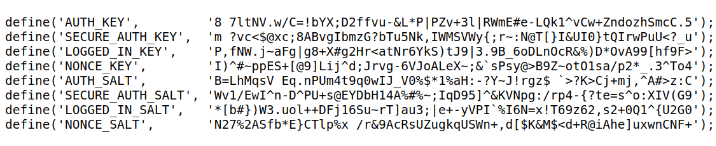
wp-config.php içindeki güvenlik anahtarlarınızı güncellemek için resmi WordPress tuz oluşturucusunu kullanın. iThemes Security Pro, WordPress yapılandırma dosyanızı manuel olarak değiştirmek zorunda kalmadan yalnızca birkaç tıklamayla WordPress güvenlik anahtarlarınızı ve tuzlarınızı güncellemenize olanak tanır.
Sebep 4: Kırık Kalıcı Bağlantılar
Kalıcı bağlantılar, WordPress web sitenizdeki tüm gönderiler ve sayfalar için yapılandırılan benzersiz URL'lerdir. Bozuk kalıcı bağlantı yapısı, web sitenizde gezinirken 404 hatasını görmenize neden olmakla kalmaz, bazı durumlarda WordPress yönetici panosuna giriş yapamamanıza da neden olabilir.

Adres Nasıl
Varsayılan yönlendirme kuralının orada olduğundan emin olmak için WordPress kurulum dizininizdeki .htaccess dosyasını inceleyin. Standart WordPress kodu eksikse, dosyayı düzenlemek için açın ve aşağıdaki kod parçasını ekleyin.
# BEGIN WordPress
RewriteEngine On
RewriteRule .* - [E=HTTP_AUTHORIZATION:%{HTTP:Authorization}]
RewriteBase /
RewriteRule ^index\.php$ - [L]
RewriteCond %{REQUEST_FILENAME} !-f
RewriteCond %{REQUEST_FILENAME} !-d
RewriteRule . /index.php [L]
# END WordPress
Sebep 5: Hatalı Dosya İzinleri
Dosya izinleri, barındırmanın en önemli yönlerinden biridir. WordPress web sitenizin sorunsuz çalışması için dosya izinlerinin doğru ayarlanması gerekir.
İzinler bir barındırma sağlayıcısından diğerine değişebilir. Doğru kurulum, web sitesi dosyalarınıza hangi kullanıcının sahip olduğuna ve web sunucusunun hangi kullanıcı olarak çalıştığına bağlıdır. Özellikle wp-admin klasöründe izinler yanlış ayarlanmışsa, web sitenizde bir WordPress giriş yönlendirme döngüsü görmenize neden olabilir.
Adres Nasıl
İzinleri değiştirirken son derece dikkatli olun. Yardım için barındırma destek ekibinize başvurmak genellikle en iyisidir. WordPress dosyalarının 644'ün üzerinde izinleri olmamalıdır. Ve çoğu zaman en az 640 olmasını istersiniz, özellikle wp-config.php dosyasını. Dizinler asla 777 olarak ayarlanmamalıdır.
Dosyaları okuma yeteneği bile, veritabanı bağlantı bilgileriniz gibi WordPress yapılandırma dosyalarından hassas bilgilerin açığa çıkmasına neden olabilir. WordPress dosyalarınızı yazma veya değiştirme yeteneği, başkalarının sitenizi kötü amaçlı kod çalıştırmak, kötü amaçlı yazılım yaymak veya ağ saldırıları gerçekleştirmek için kullanmasına izin verebilir.
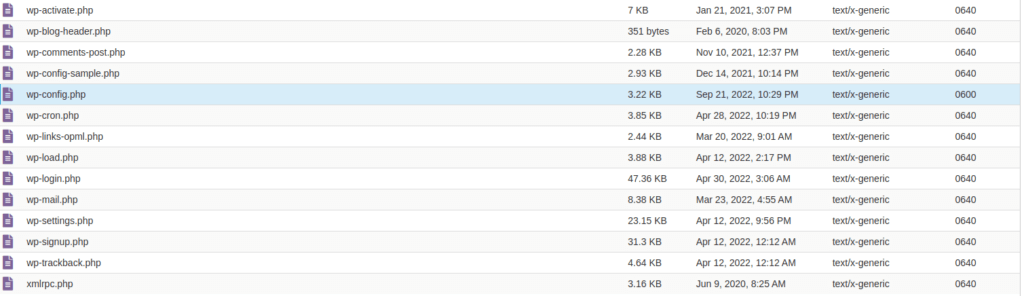
Sebep 6: Veritabanı Erişim Hataları
WordPress oturum açma yönlendirme döngüsünü görmenin bir başka nedeni de WordPress'in veritabanına yazma sorunları yaşamasıdır. WordPress kontrol panelinize giriş yaptığınızda, oturum bilgilerinizin wp_usermeta tablosuna kaydedilmesi gerekir. WordPress bunu veritabanına ekleyemezse, başarısız bir kimlik doğrulama girişiminden sonra sizi yönetici paneli giriş sayfasına yönlendirecektir.
Veritabanı kullanıcısının yeterli ayrıcalığı yoksa gerçekleşebilir. Veya wp-config.php içindeki veritabanı bağlantı bilgileri yanlış. Özellikle veritabanı kullanıcınızın okuma izinleri varsa, ancak WordPress veritabanına yazamıyorsa.
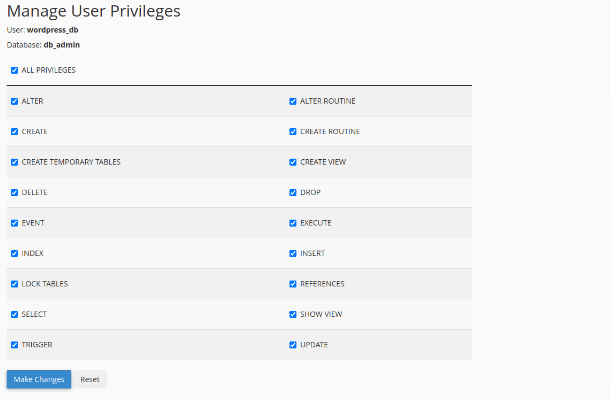
Adres Nasıl
WordPress veritabanı bağlantı hatalarını gidermek için, WordPress'te "Veritabanı bağlantısı kurulurken hata" sorununu gidermek için iThemes kılavuzunda verilen talimatları izleyin.
Web barındırma yönetici panelinizi açın ve veritabanı yönetimi arayüzüne gidin. wp-config.php dosyasında belirtilen veritabanı kullanıcısının WordPress veritabanıyla doğru şekilde ilişkilendirildiğinden emin olun. Ayrıca, tüm ayrıcalıkların verildiğinden emin olun.
Sebep 7: Disk Alanı Sorunları
Web siteniz disk kotasını aşarsa veya sunucunuzda bile disk alanı biterse, WordPress veritabanına yazamaz. Tıpkı yukarıda tartıştığımız durumda olduğu gibi, WordPress, siz biraz disk alanı boşaltana veya kotayı yükseltene kadar sizi tekrar giriş sayfasına yönlendirmeye devam edecektir.
Adres Nasıl
Her zaman ne kadar disk alanınız olduğunu takip edin. WordPress web siteniz disk kotasına ulaşmaya yakınsa, artık ihtiyacınız olmayan bazı eski yedekleri veya diğer büyük dosyaları kaldırabileceğinizi görmek için içeriğini inceleyin. Bir VPS veya özel sunucu kullanıyorsanız, yeterli boş disk alanınız varsa kotayı yükseltmeniz yeterlidir. Daha büyük bir sunucu almayı da düşünebilirsiniz.

Yedeklemeler, tüm disk alanınızı sürekli olarak dolduruyorsa, bunları harici olarak depolamayı düşünün. Depolama alanını boşaltmaya ve veri yedekliliğini sağlamaya yardımcı olacaktır. BackupBuddy, dünya çapında bir milyondan fazla web sitesini koruyan sektör lideri WordPress yedekleme eklentisidir.
BackupBuddy, web sitenizin her zaman birden fazla kopyasının uzak bir yerde güvenli bir şekilde saklanmasını sağlayacak WordPress yedekleme uzmanınızdır. Yedekleme planınızı yapılandırın ve yedeklerinizi nereye göndereceğinizi seçin, BackupBuddy gerisini sizin için halledecektir. Tek tıklamayla geri yükleme, özel yedeklemeler ve aralarından seçim yapabileceğiniz birden çok uzak konum. Bunlar, BackupBuddy'nin bir web sitesi sahibi olarak hayatınızı çok daha kolay hale getirme yollarından sadece birkaçı.
WordPress Giriş Yönlendirme Döngüsü Nasıl Onarılır ve Yönetici Panosuna Erişimi Geri Yükleme
Sorun Giderme WordPress oturum açma yönlendirme döngüleri, sorunun kaynağına bağlı olarak önemli ölçüde değişebilir. WordPress'in sizi tekrar giriş sayfasına yönlendirmesinin sayısız olası nedeni olduğundan, gerçekten her duruma uyan evrensel bir çözüm yoktur.
Öncelikle tarayıcınızın önbelleğini temizlemeyi ve çerezleri silmeyi deneyin. Yardımcı olursa, sunucu tarafında herhangi bir sorun olmadığından emin olabilirsiniz. Eğer yardımcı olmazsa, daha yakından bakmanın zamanı geldi.
Web sitenizdeki WordPress giriş yönlendirme döngüsünü düzeltmek için aşağıdaki adımları izleyin:
- Web sitenizin yapılandırmasını kontrol edin
- WordPress yönetici panosuna erişimi geri yükleyin
- WordPress web sitenizi kötü amaçlı yazılımlara karşı tarayın
Adım 1. Web Sitesi Yapılandırmanızı Kontrol Edin
WordPress web sitesi yapılandırmanızı kontrol ederek sorun giderme sürecini başlatın. wp-config.php ve .htaccess dosyalarınızı, WordPress adres ayarlarınızı ve dosya izinlerinizi içerecektir. WordPress web sitenizin disk kotasına ulaşmadığını kontrol etmeyi unutmayın. Ayrıca, wp-config.php dosyasında doğru veritabanı bağlantı bilgilerinin olup olmadığını kontrol edin.
Bu şekilde, eklentileri devre dışı bırakmadan ve varsayılan WordPress temasına geçmeden önce olası sorunların çoğunu ekarte edebilirsiniz. Tüm bu hususları kontrol ettikten sonra, doğru kimlik bilgilerini girdikten sonra WordPress'in neden yönetici panelini açmayı reddettiğini net bir şekilde anlamalısınız.
Lütfen, WordPress web sitenizin hata günlüklerini kontrol edebilmenize ve bazen gerçekten yardımcı olmasına rağmen, gördüklerinizin sizi daha da şaşırtabileceğini unutmayın. Veya web sitenizdeki WordPress giriş yönlendirme döngüsünün olası nedeni ile ilgili hiçbir şey göremezsiniz.
Adım 2. WordPress Yönetici Paneline Erişimi Geri Yükleyin
Belirlediğiniz sorunu çözmek için kılavuzun önceki bölümünde verilen talimatları izleyin. Herhangi bir yanlış yapılandırma fark etmediyseniz, WordPress oturum açma döngüsü görmenin nedeninin bir eklenti çakışması olup olmadığını görmek için tüm eklentileri devre dışı bırakın. WordPress yönetici paneline erişimi geri yüklediğinizde, sorunu kalıcı olarak çözebileceksiniz.
Kötü amaçlı yazılım enfeksiyonu
Web sitesinin belge kök dizinindeki yeni şüpheli dosyalar, değiştirilmiş izinler ve WordPress çekirdek dosyalarına ve hatta .htaccess'e kötü amaçlı eklemeler - tüm bu işaretler web sitenizin saldırıya uğradığı anlamına gelir. Kötü amaçlı yazılım bulaşması, aslında kılavuzun önceki bölümünde açıklanan sorunların bir birleşimidir. WordPress yönetici kontrol panelinize erişememek, kötü amaçlı yazılımın yol açabileceği en az şeydir.
3. Adım. Web Sitenizi Kötü Amaçlı Yazılımlara ve Yetkisiz Erişim İşaretlerine Karşı Tarama
WordPress yönetici panonuz, web sitenizi kötü amaçlı yazılımlara karşı taramak ve bilgisayar korsanının nasıl içeri girdiğini araştırmak için gelişmiş güvenlik araçlarına erişmenize olanak tanır. iThemes Security Pro ve BackupBuddy, herhangi bir kötü amaçlı yazılım bulaşmasından kurtulmanıza ve web sitenizi kısa sürede yeniden çalışır duruma getirmenize yardımcı olur. dakika meselesi.
Güvenlik açıkları için web sitenizin önemli alanlarını kontrol etmek için iThemes Security Pro Site Taramasını kullanın. Dosya Değişikliği Algılama ve Dosya İzni Kontrolü, bilgisayar korsanının neyi değiştirdiğini ve durumu nasıl düzeltebileceğinizi belirlemenize yardımcı olur.
WordPress çekirdeği, eklentiler ve temalar dahil tüm yazılımların güncellenmesini unutmayın. iThemes Güvenlik Sürüm Yönetimi, saldırı yüzeyini önemli ölçüde azaltmak için otomatik güncellemeleri yapılandırmanıza yardımcı olur.
Özellikle web sitesinin tam olarak ne zaman saldırıya uğradığını belirleyebiliyorsanız, bir yedekten geri yükleme en iyi çözüm olabilir. BackupBuddy'nin kaydettiği tüm web sitesi kopyalarının listesinden temiz bir yedekleme seçin ve kötü amaçlı yazılım temizleme işlemini manuel olarak yapmaktan kaçınmak için web sitesi dosyalarını geri yükleyin.
Toplama
WordPress oturum açma yönlendirme döngülerinde, buna neden olabilecek çok sayıda sorun nedeniyle sorun giderme genellikle zordur. WordPress, yönetici panosunda oturum açmayı reddettiyse, web sitenizde tam bir revizyon gerçekleştirmenin ve tüm yanlış yapılandırmaları ve güvenlik açıklarını ele almanın zamanı gelmiştir.
WordPress web sitesi yönetimine ve güvenliğine dikkatli bir yaklaşım benimsemek, çoğu hatayı önlemenize ve kötü amaçlı yazılım bulaşmalarından kaçınmanıza yardımcı olacaktır. Düzenli güncellemeler, yedeklemeler ve güvenlik izleme içerir.
iThemes Security Pro ve BackupBuddy, siz çevrimiçi varlığınızı büyütmeye odaklanırken güvenlik ve veri kurtarma uzmanlarından oluşan ekibiniz olacak.
WordPress'i Güvence Altına Almak ve Korumak için En İyi WordPress Güvenlik Eklentisi
WordPress şu anda tüm web sitelerinin %40'ından fazlasına güç sağlıyor, bu nedenle kötü niyetli bilgisayar korsanları için kolay bir hedef haline geldi. iThemes Security Pro eklentisi, WordPress web sitenizi güvenli hale getirmeyi ve korumayı kolaylaştırmak için WordPress güvenliğindeki varsayımları ortadan kaldırır. WordPress sitenizi sizin için sürekli izleyen ve koruyan tam zamanlı bir güvenlik uzmanına sahip olmak gibidir.

Kiki, bilgi sistemleri yönetimi alanında lisans derecesine ve Linux ve WordPress'te iki yıldan fazla deneyime sahiptir. Halen Liquid Web ve Nexcess için güvenlik uzmanı olarak çalışmaktadır. Bundan önce Kiki, yüzlerce WordPress web sitesi sahibine yardım ettiği ve genellikle hangi teknik sorunlarla karşılaştıklarını öğrendiği Liquid Web Yönetimli Barındırma destek ekibinin bir parçasıydı. Yazmaya olan tutkusu, bilgi ve deneyimini insanlara yardım etmek için paylaşmasına olanak tanıyor. Kiki, teknolojinin yanı sıra uzay hakkında bilgi edinmekten ve gerçek suç podcast'lerini dinlemekten hoşlanıyor.
